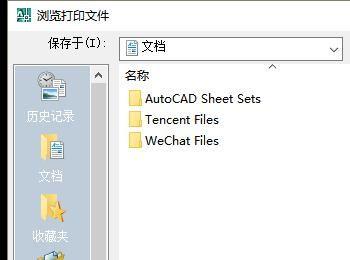制作好了CAD图纸以后,为了更加方便的查看图纸,会将dwg格式文件转换为PDF格式文档。那么,怎么把Auto CAD的dwg格式转换为pdf格式,一起来看看具体的操作步骤。
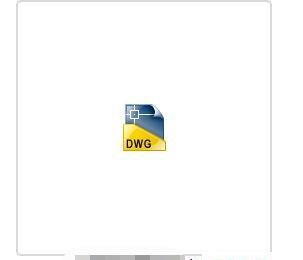
操作方法
-
01
双击电脑桌面中的CAD图标,打开CAD软件以后就可以看到一个初始的界面。如下图所示。
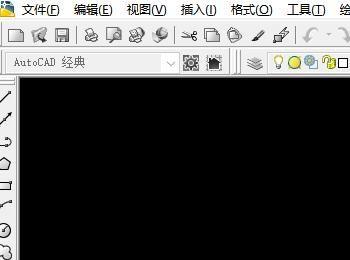
-
02
将自己之前制作好的CAD图纸,在CAD软件中打开。如果是保存在电脑中的话。可以点击界面左上角的“文件”。
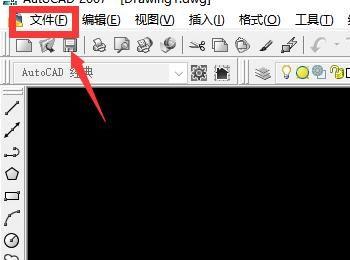
-
03
再点击列表当中的“打开”按钮。
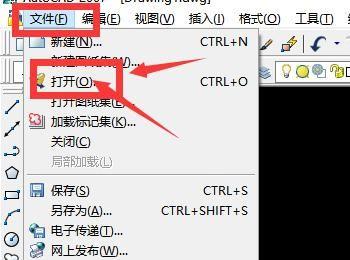
-
04
之后,在界面中就会弹出一个“打开”的对话框。我们选择一个dwg格式文件,点击“打开”。图纸就在界面中显示出来了。
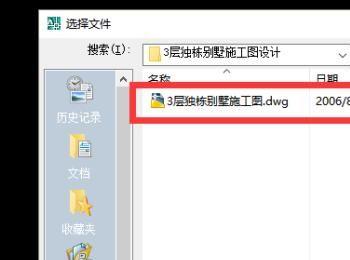
-
05
再点击上方的“文件”选项。点击列表当中的打印选项。
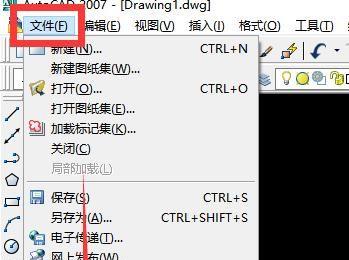
-
06
接着,在界面中会弹出一个“打印 模型”的设置窗口。
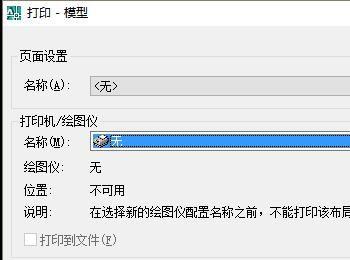
-
07
在打印机选项中将名称选择为;DWG TO PDF.
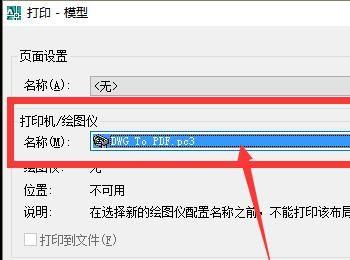
-
08
在下方的图纸尺寸中,将尺寸选择为;ISO Expand A4(297.00×210.00毫米)。
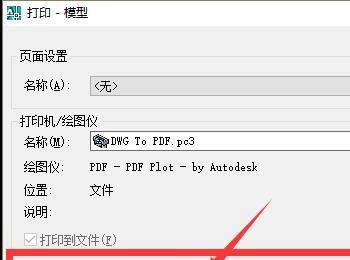
-
09
在打印范围中选择为窗口。再点击下方的“确定”按钮。
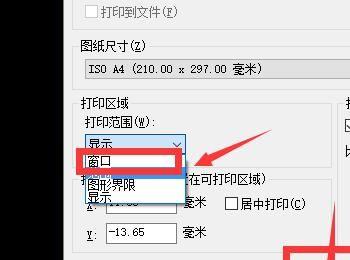
-
10
在对话框中输入一下文件名,再点击保存按钮。就转换为了PDF格式。